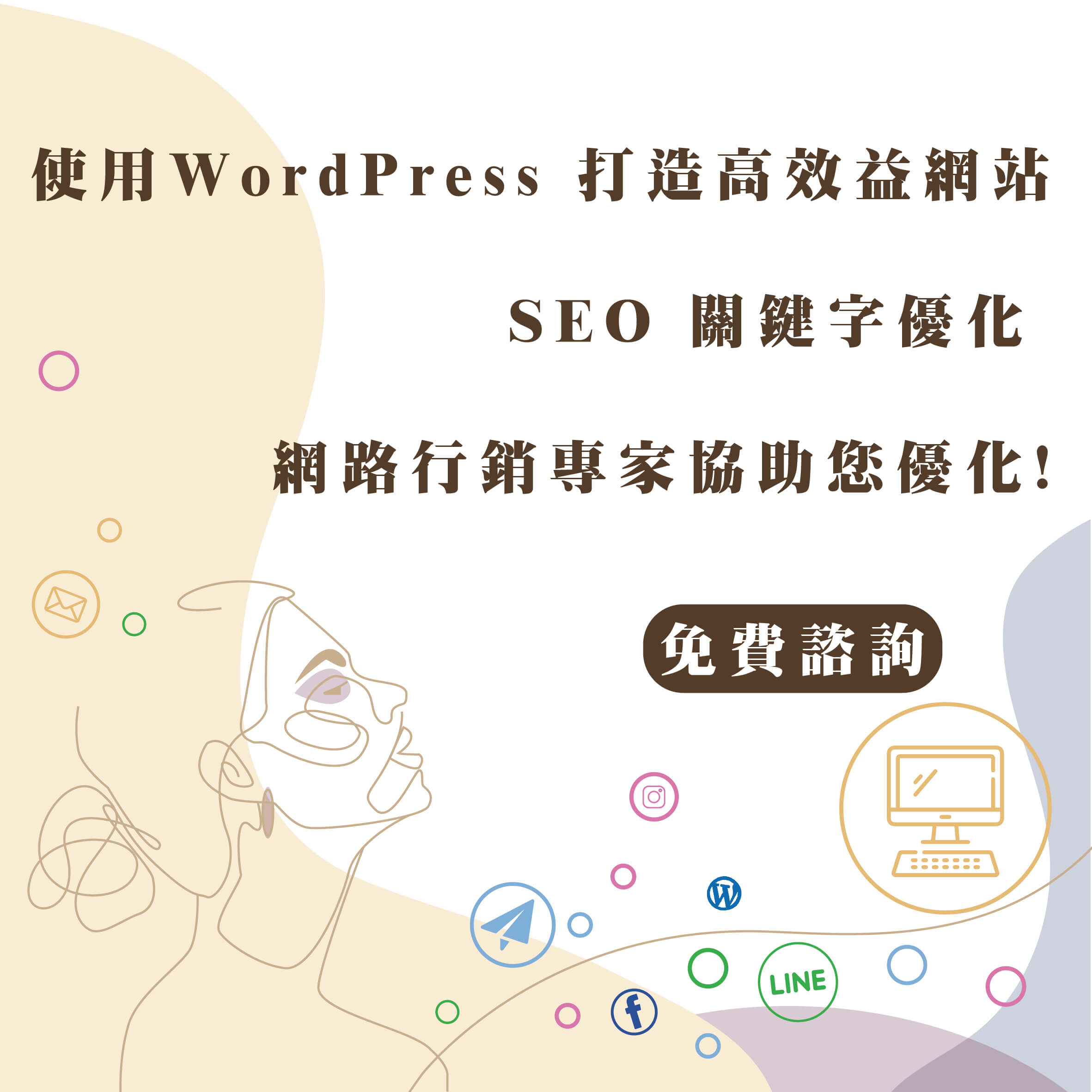目錄
提早為您的網站建立起安全的防護吧!
歡迎來到展躍WordPress教學與文章,Limit Login Attempts限制網站登入次數、封鎖IP、防止入侵網站!在上一篇 【WordPress教學】如何更改後台登入網址!的教學文中,有提到關於WordPress架站的安全性問題,而本篇教學文章會持續為大家推薦網路安全外掛Limit Login Attempts Reloaded,這個外掛主要是管理網站登入次數,會針對IP鎖定,讓惡意想入侵網站的駭客們沒辦法使用無限迴圈暴力破解密碼的方式,畢竟我們都難以預料網站會發生什麼事情,早點為網站建立主動的防護以及安全措施,才能擁有更多的安心與保障,接下來一起學習操作吧!
外掛下載點:https://tw.wordpress.org/plugins/limit-login-attempts-reloaded/
步驟一、透過WordPress後台安裝外掛『Limit Login Attempts Reloaded』及設定
在WordPress後台介面找到外掛→安裝外掛。
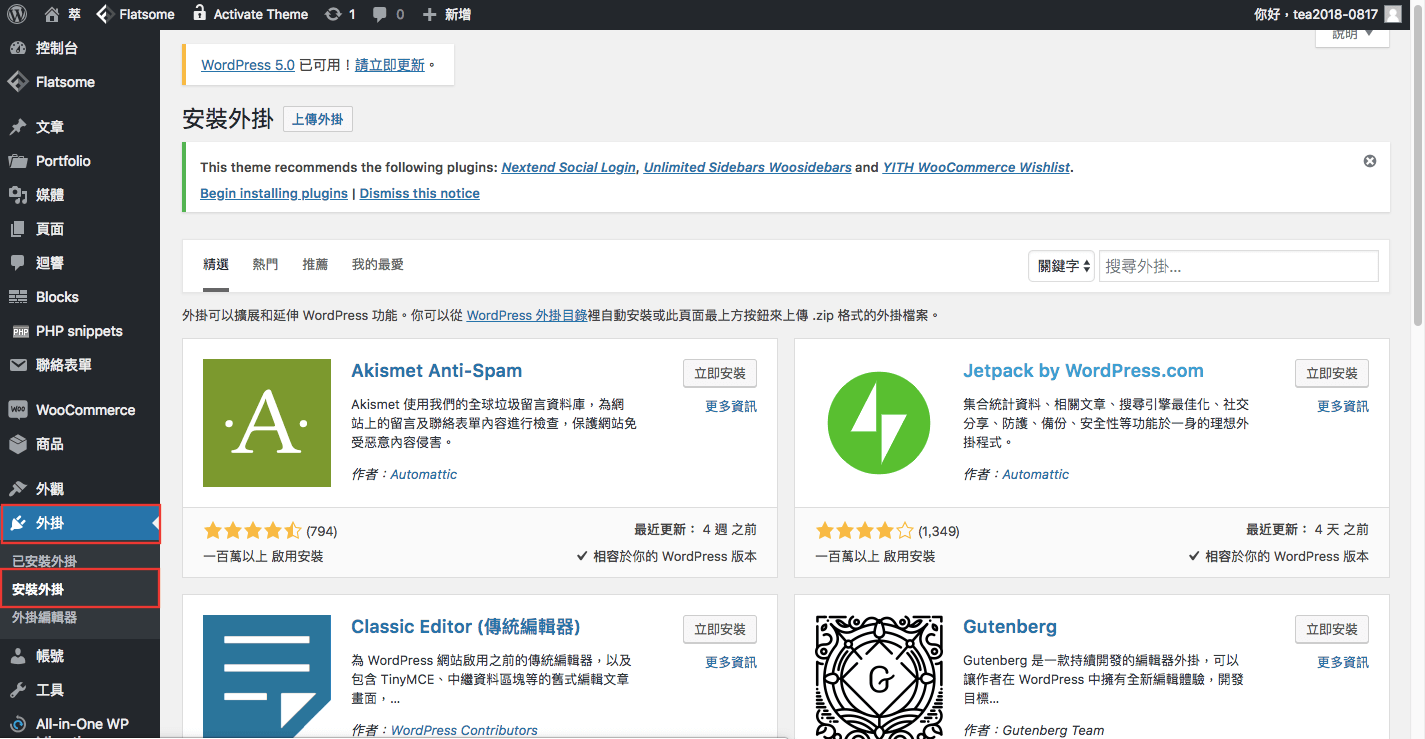
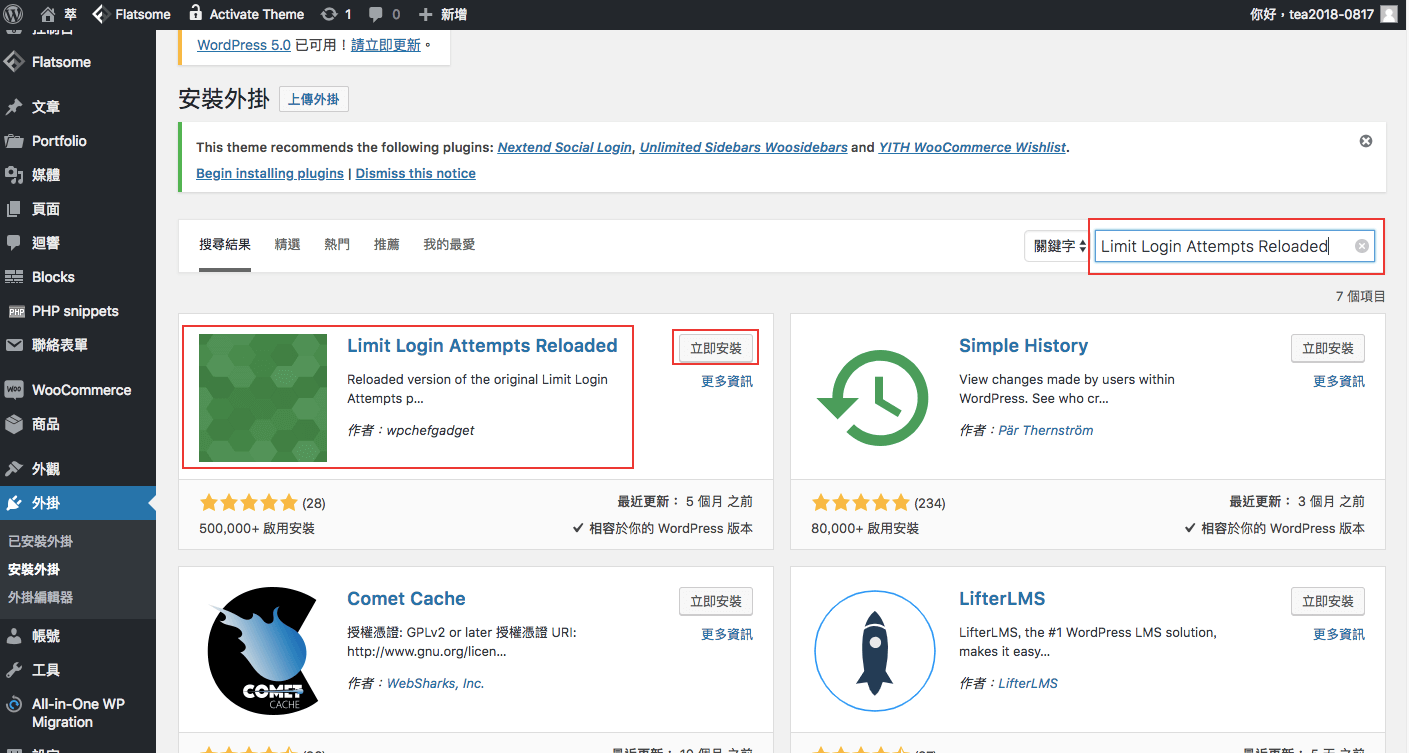
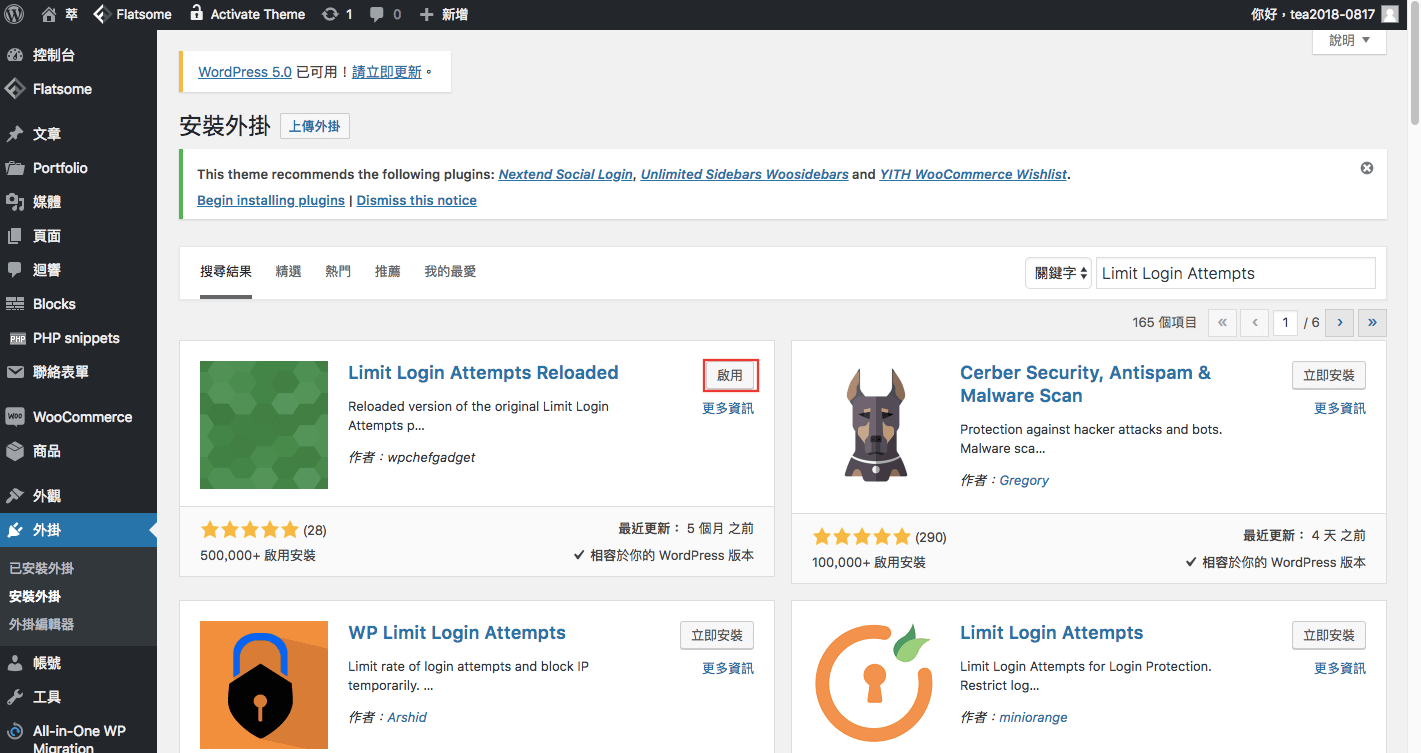
步驟二、外掛安裝完成後,在後台介面左側選單中設定→Limit Login Attempts的選項,進入到全繁體中文的設定畫面。
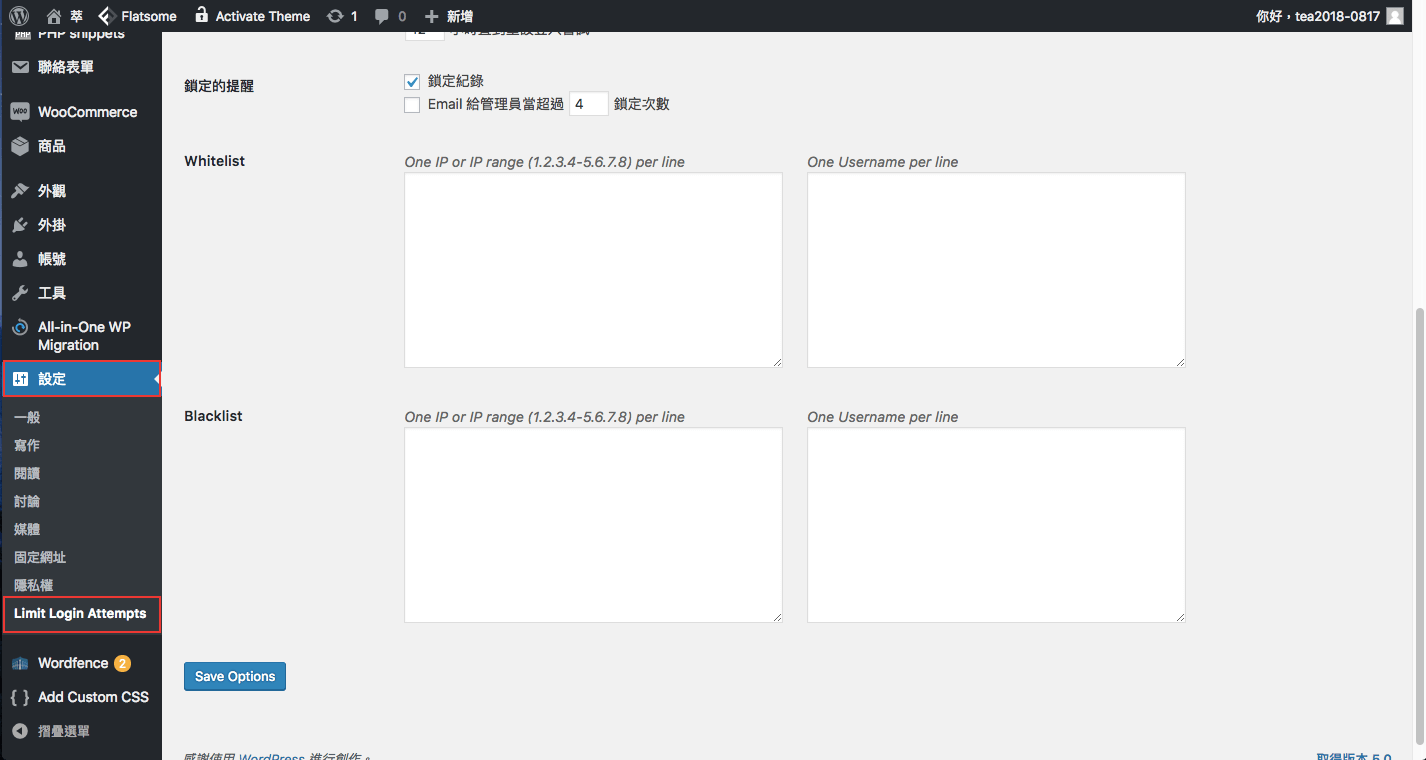
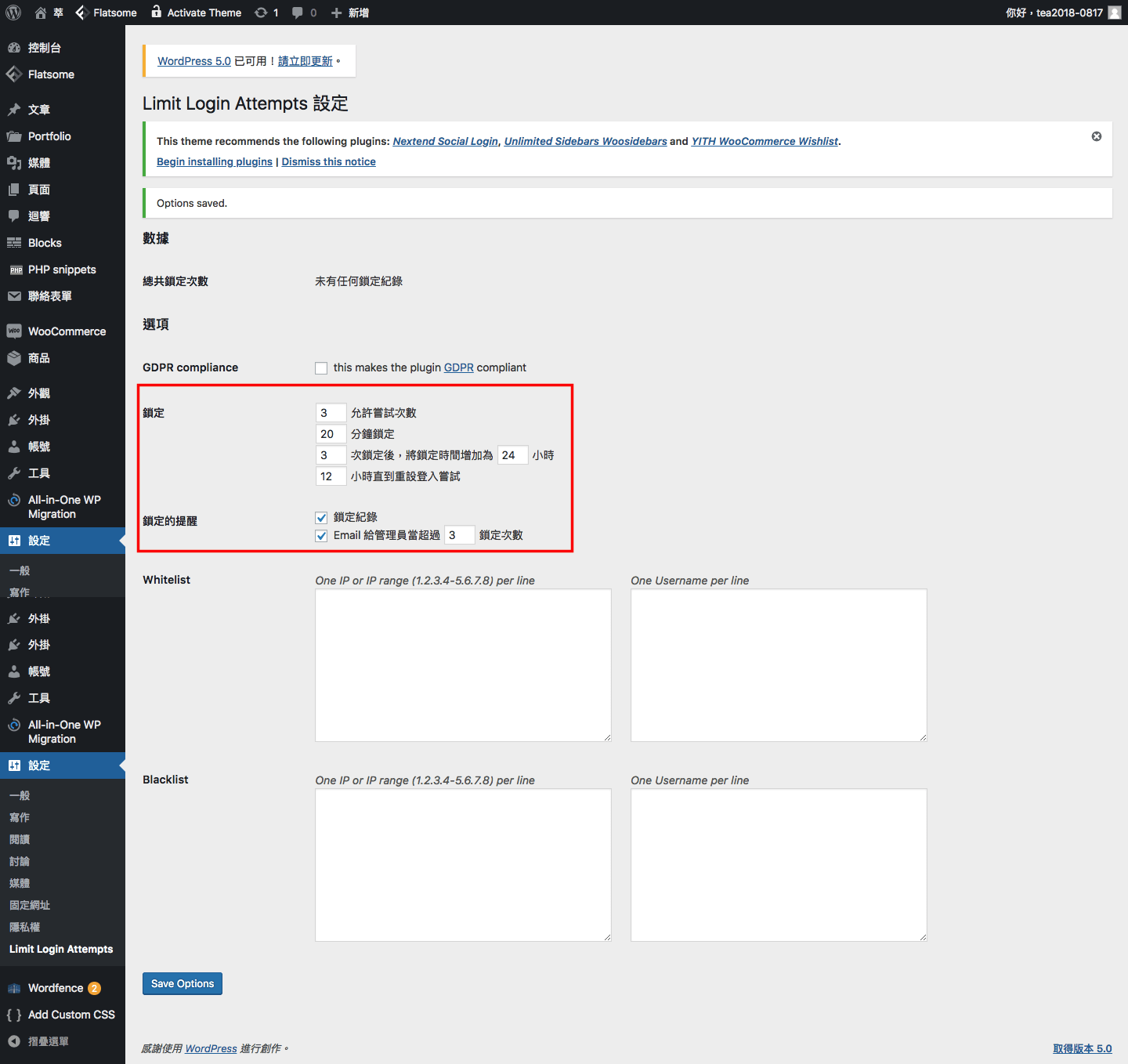
在Limit Login Attempts Reloaded設定頁面中,可以看到第一個數據的部分有總共鎖定次數,若有人嘗試破解網站登入帳號密碼,對方嘗試次數的紀錄就會顯示在這裡,允許嘗試次數等都可以自行設定,比較建議鎖定時間可以設定在60到120分鐘,讓駭客無法持續破解而失去耐心,封鎖對方IP的時間可以設定的更久,可以設定三天左右是比較安全及保險的。
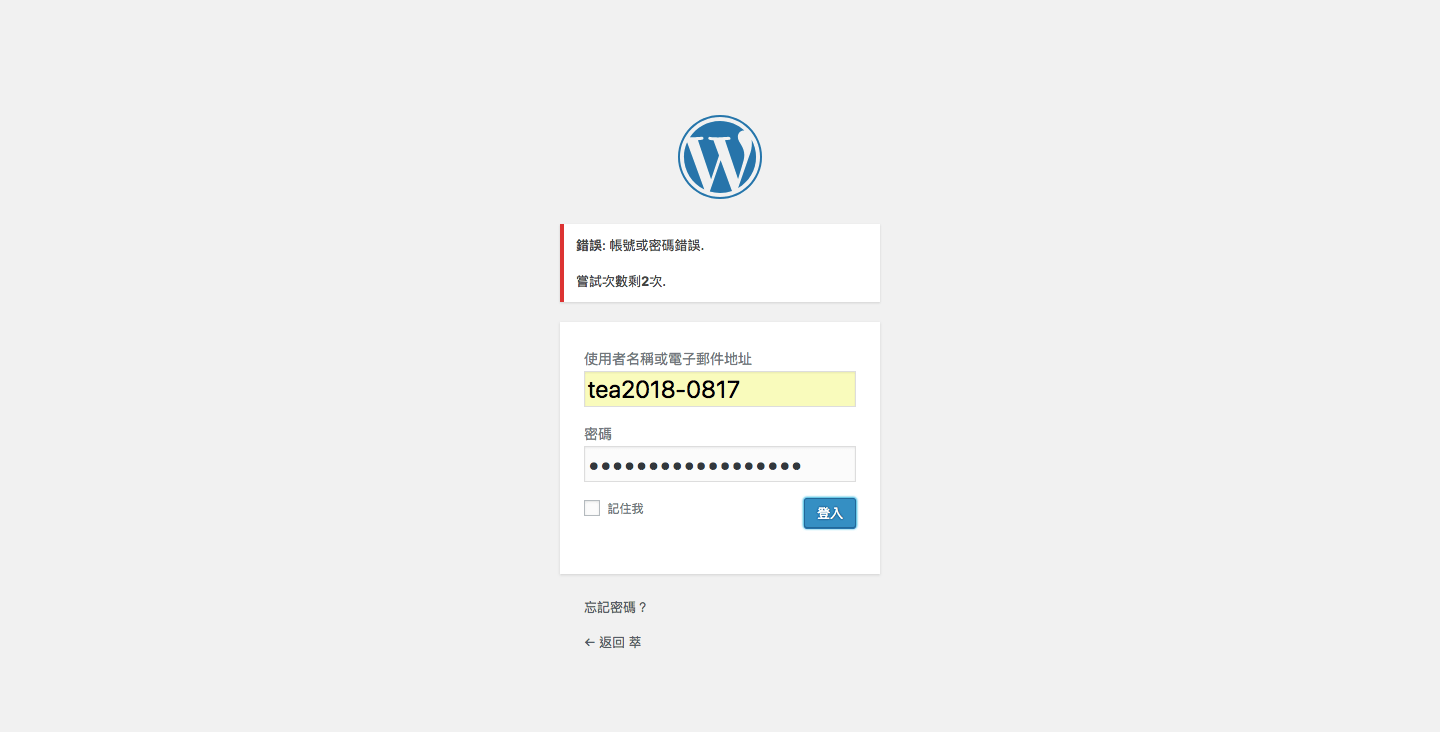
接下來,我們可以測試看看重新登入後台,上圖中顯示為設定完成之後,重新再登入後台時的畫面,若輸入錯誤的密碼或帳號時,系統會自動顯示你可以嘗試登入的次數。
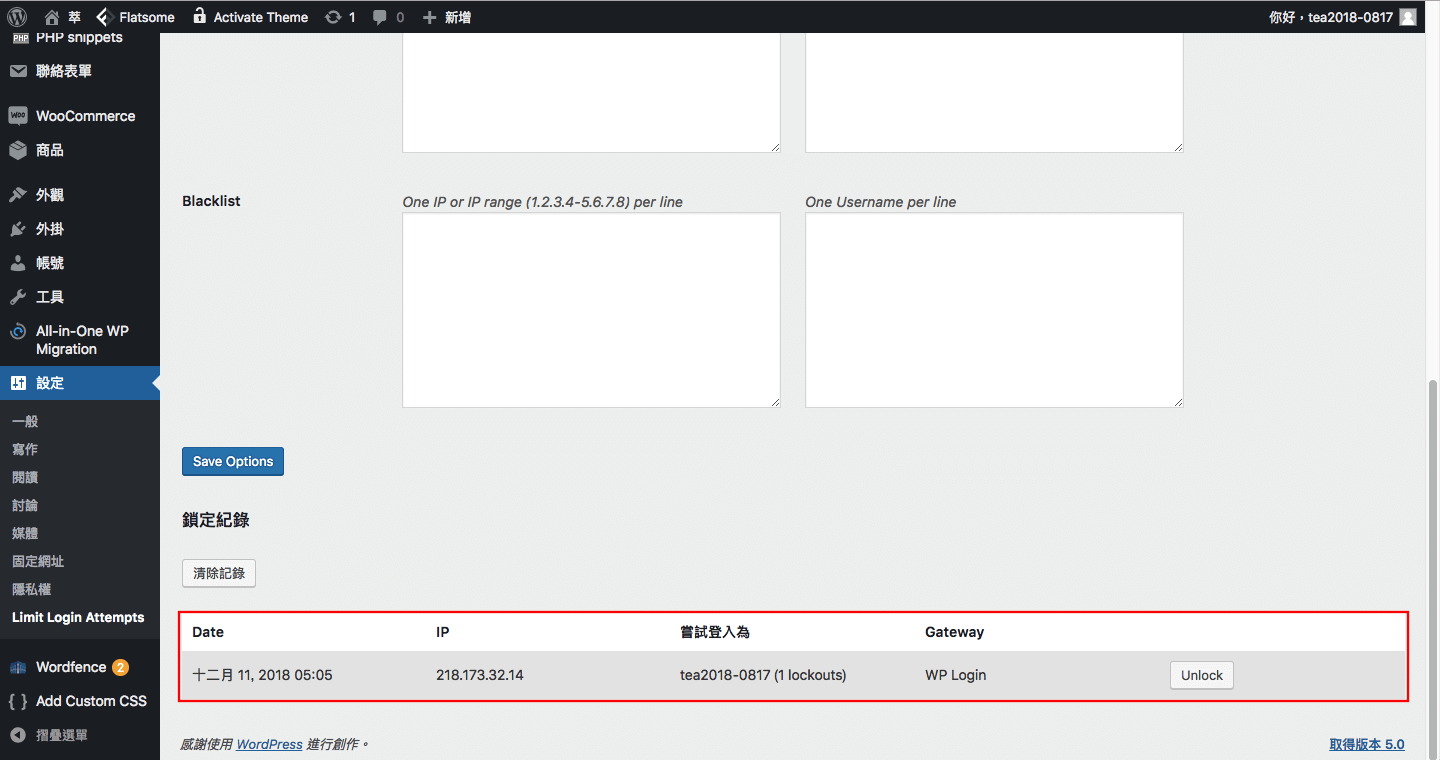
在有惡意嘗試登入遭鎖定的紀錄後,設定介面的最下方會有鎖定紀錄,如圖中所示會記錄日期、IP、嘗試登入的帳號,這可以讓網站管理者清楚知道入侵者的資訊。
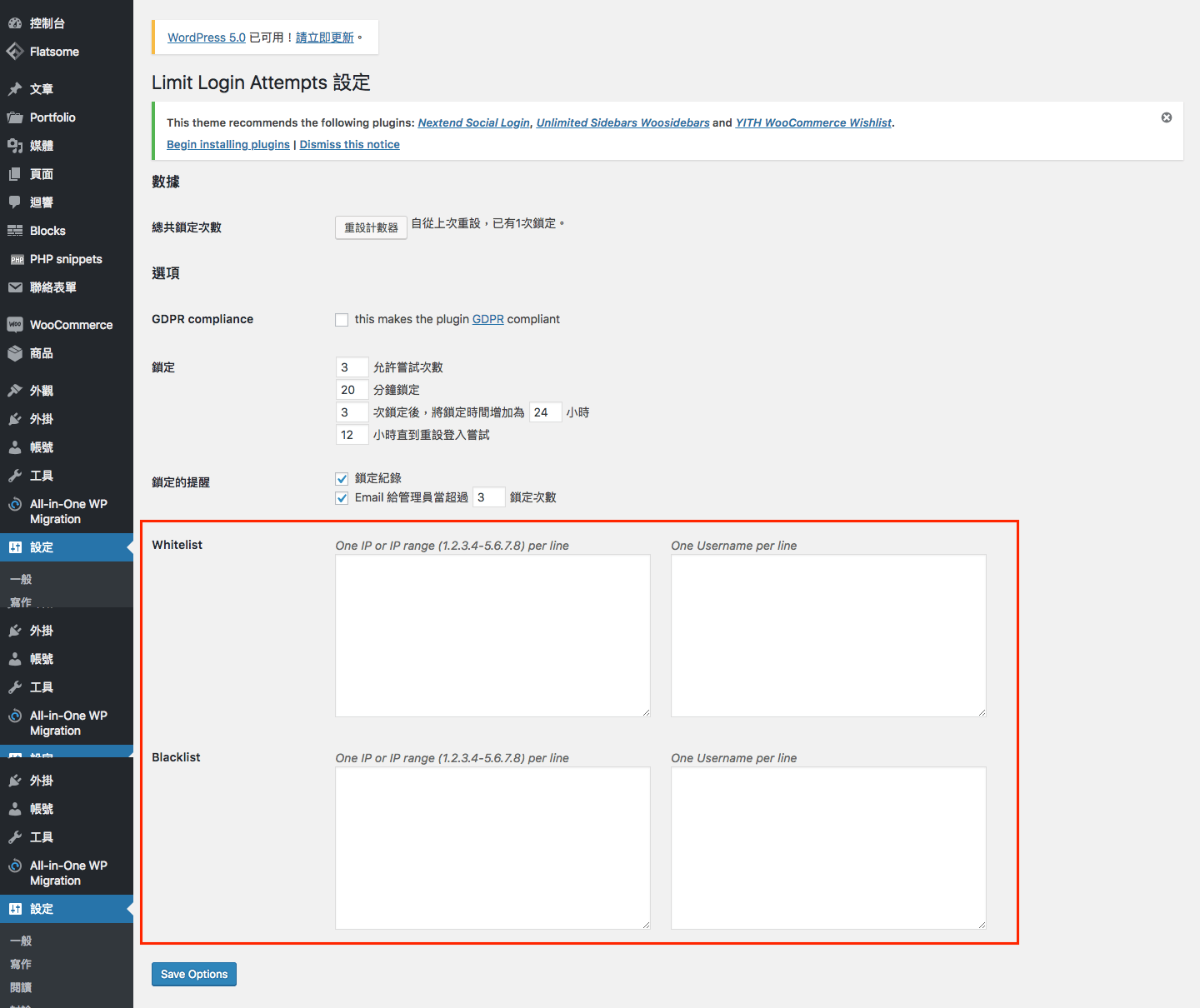
如果對方再遭鎖定後依然不段嘗試登入,我們可以在圖中紅色框的部分,Whitelist自行設定允許的IP位址,也可以在Blacklist的地方輸入IP位址來主動將對方擋住,比如其他網站管理者。
結語:
Limit Login Attempts Reloaded以及Rename wp-login.php這兩個外掛雖然是相簡單且實用的網路安全防護工具,還是建議大家兩個外掛都可以安裝,為了達到網站的安全性,基本的防護措施還是要事先做好,第一道防護就需要靠Rename wp-login.php來阻擋,接者想惡意破解帳號密碼的駭客,Limit Login Attempts Reloaded會馬上鎖定對方的IP,對於心存惡意想破壞的人等於多了兩道需要花費大量時間的手續,網站安全性絕對有提升防護!但如果從網站有多重管理者、作者或有會員註冊系統的面向來看,限制登入次數可能會造成使用者在忘記帳號密碼的狀況下,有不好的體驗,因此在使用安全性外掛的同時,也要多思考如何有一個完整的機制,可以同時間顧使用者體驗以及網站安全。
我們展躍公司從事 WordPress架設網站 已經多年,並且服務過各大知名品牌與上市櫃企業,如果你想了解到更多相關的網頁設計知識與趨勢,歡迎隨時關注我們「展躍有限公司」,如果你有想要我們協助你 架設網站 或是提供你更完整的設計服務也歡迎致電或來信詢問:07 9735006 / service@raise-up.com.tw。
立即申請架站